Microsoft Edge vraagt best wel wat prestaties van de computer, zeker als er meerdere extensies in Microsoft Edge zijn geïnstalleerd.
Ieder tabblad of extensie in Microsoft Edge claimt geheugen van uw computer. Als u Microsoft Edge heeft afgesloten dan zijn de achtergrond processen van Microsoft Edge nog actief. Microsoft doet dit om de Edge web browser sneller te laten opstarten en om bijvoorbeeld de Edge browser op de achtergrond bij te werken.
Als u op een laptop werkt zonder aangesloten te zijn op het lichtnet of als u op een niet al te snelle computer werkt dan kan het helpen om de achtergrond processen van Microsoft Edge af te sluiten als Edge zelf ook wordt afgesloten. Er blijven dan geen processen meer op de achtergrond draaien en daarmee vraagt Microsoft Edge minder prestaties van de computer en wordt de batterij een klein beetje bespaard.
Microsoft Edge achtergrondprocessen uitschakelen
Edge achtergrond processen uitschakelen via Edge instellingen
Om de Microsoft Edge achtergrond processen te sluiten opent u de Edge web browser. Klik op de drie puntjes om het Edge menu te openen. Klik daarna op Instellingen uit het menu.
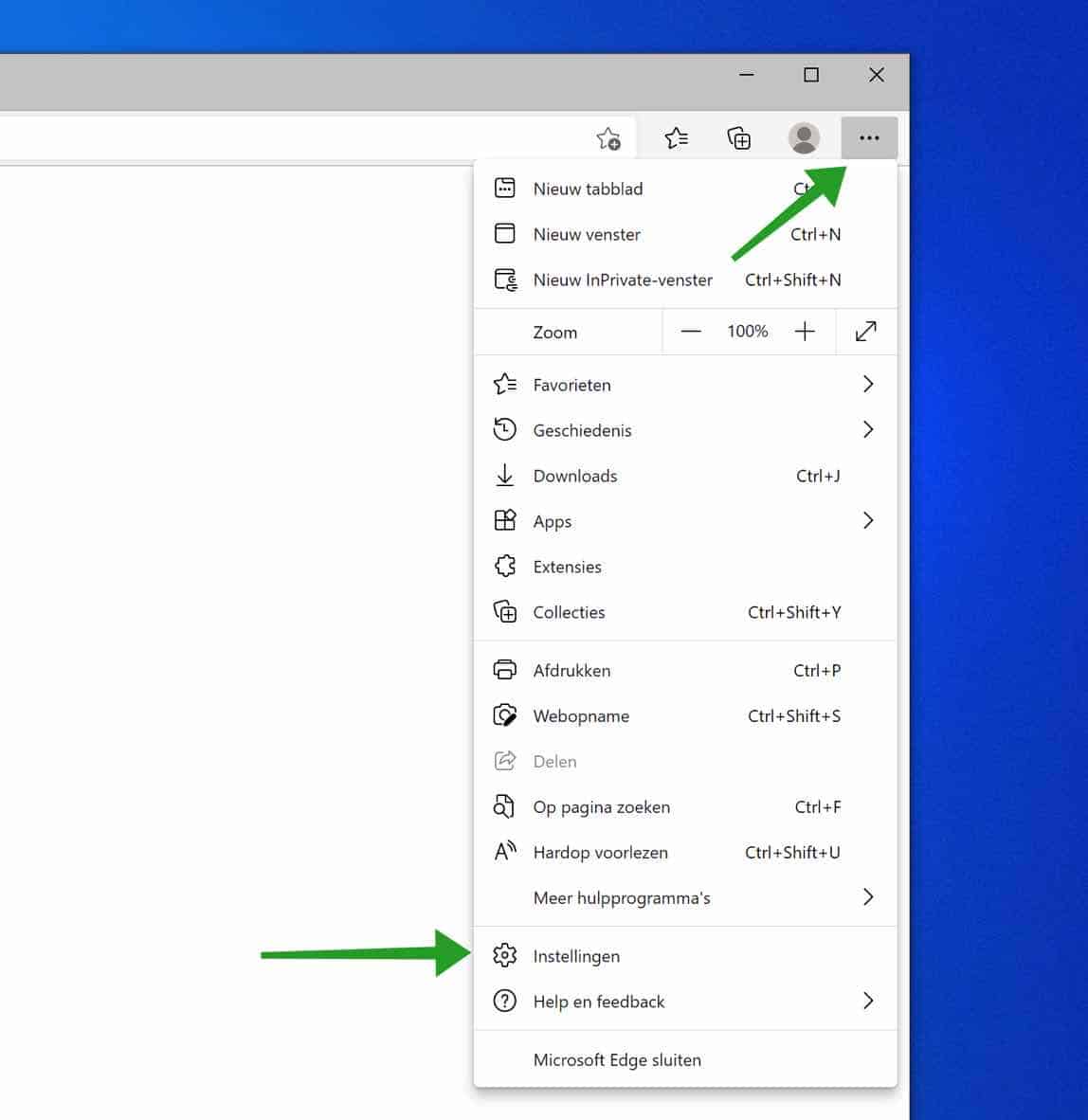
Klik links in het menu op Systeem om de Microsoft Edge systeem instellingen te openen. Schakel daarna de optie: Apps op de achtergrond blijven uitvoeren wanneer Microsoft Edge wordt afgesloten uit.
De achtergrond processen in Microsoft Edge worden nu ook afgesloten op het moment dat Edge door de gebruiker wordt afgesloten.
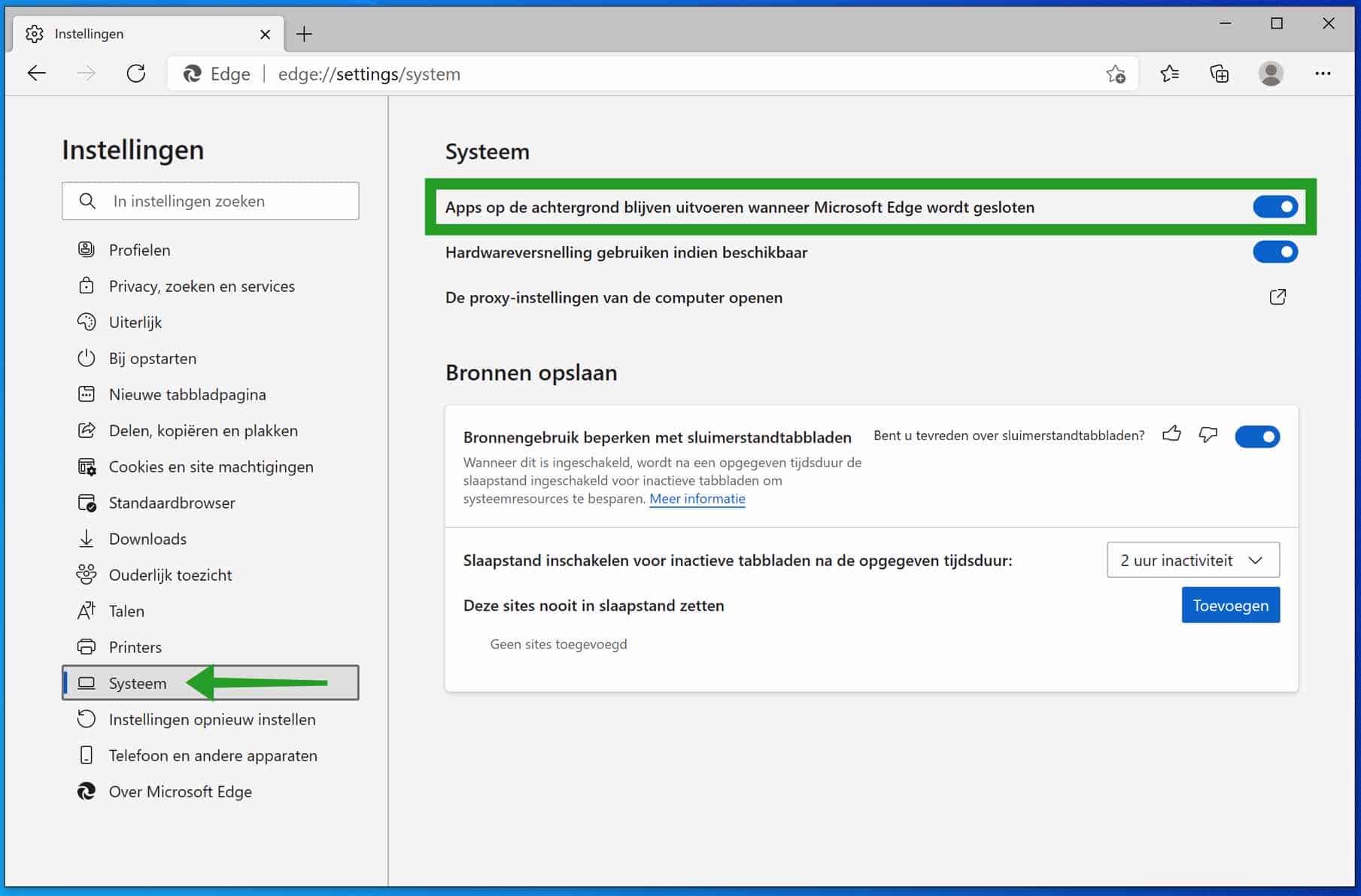
Meer geheugen besparen met Microsoft Edge? Of, liever Microsoft Edge verwijderen?
Ik hoop u hiermee geholpen te hebben. Bedankt voor het lezen.

 Donatie
Donatie
Merci het is gelukt
beste
wat ik in google intyp hoe kan ik dat uitzetten dat het niet telkens terug komt
mvg
Hallo, dit kunt u uitschakelen in uw google account als u die gebruikt.
Ga naar uw Google Account
https://acocunt.google.com.Klik op ‘Privacy & personalisatie’.
Onder ‘Geschiedenisinstellingen’ vindt u de optie ‘Web- en app-activiteit’. Klik hierop.
Schakel deze optie uit om te voorkomen dat uw zoekactiviteiten worden opgeslagen.
Succes!
Bedankt
Bedankt voor uw reactie! 🙂